メインコピーを袋文字風に仕上げましょう。

アピアランスパネルを表示
メインコピーの文字装飾はアピアランスパネルを使って行います。
アピアランスパネルが表示されていない・どこにあるかわからない方は、Illustratorのメニューバーから表示させて下さい。
ウィンドウメニュー > アピアランス
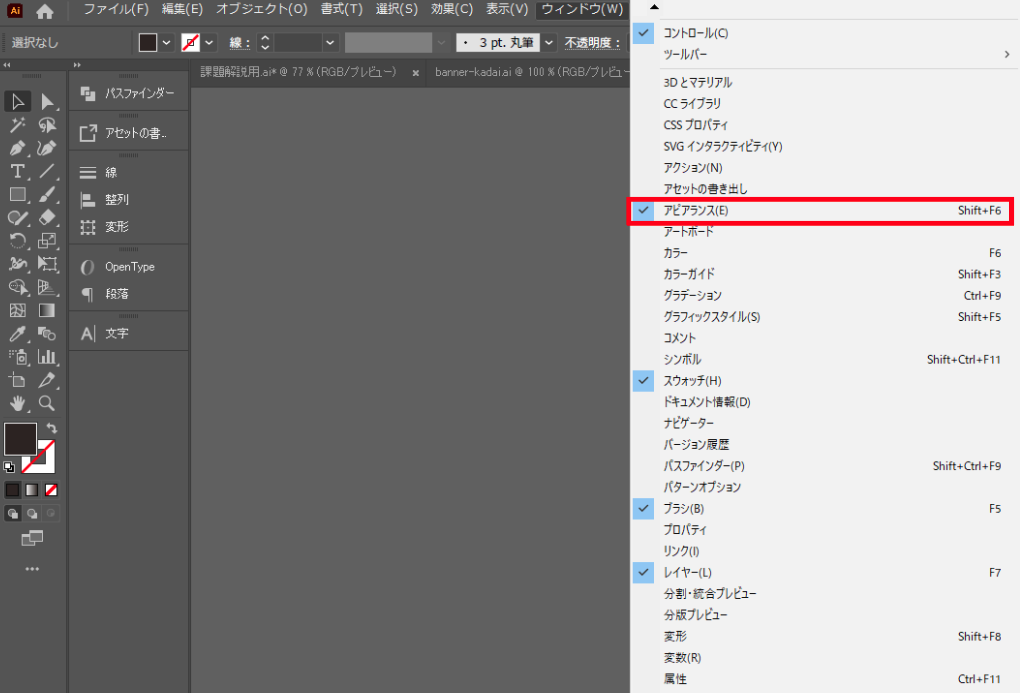
作成手順
1.文字ツールでメインコピーを入力
メインコピーを入力します。
塗り色は黒、枠線はナシで作成しましょう。
フォントは凸版文久見出しゴシック StdN EB、60ptで作成しています。
カーニングを設定して、見やすい字間に揃えておいて下さい。
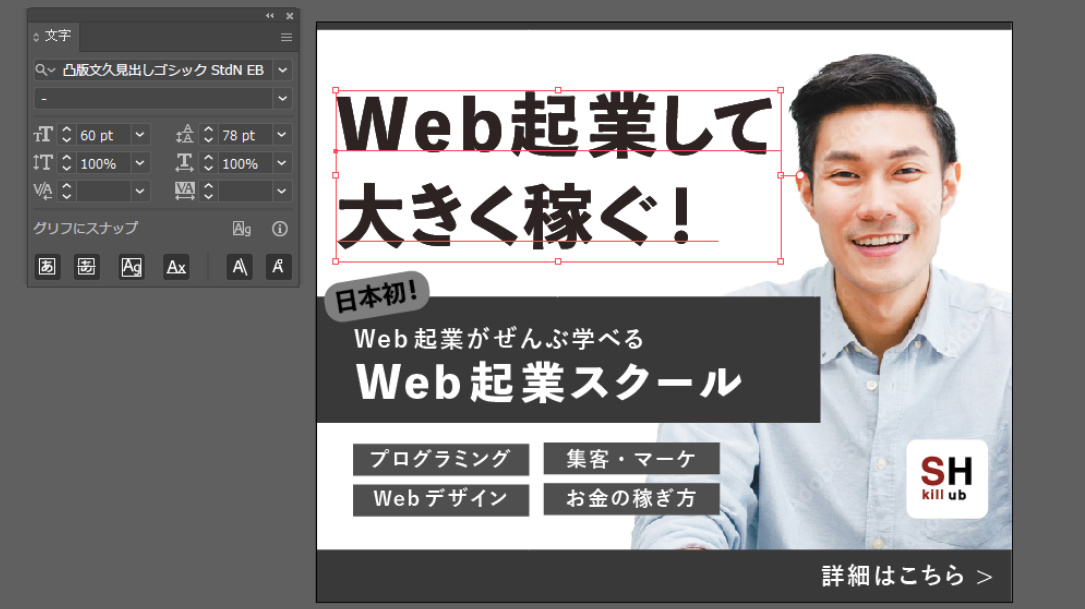
2.アピアランス-不透明度の設定
メインコピーを選択した状態で、アピアランスパネルの「不透明度」をクリック。
グループの抜きにチェックを入れます。
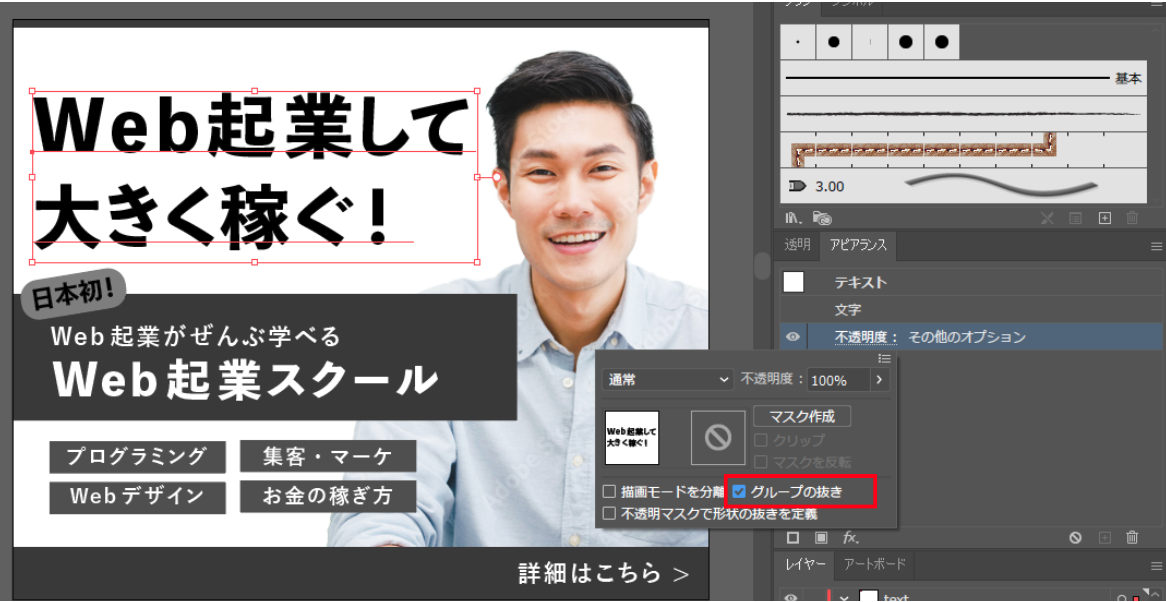
3.新規塗り を追加
新規塗りを追加します。
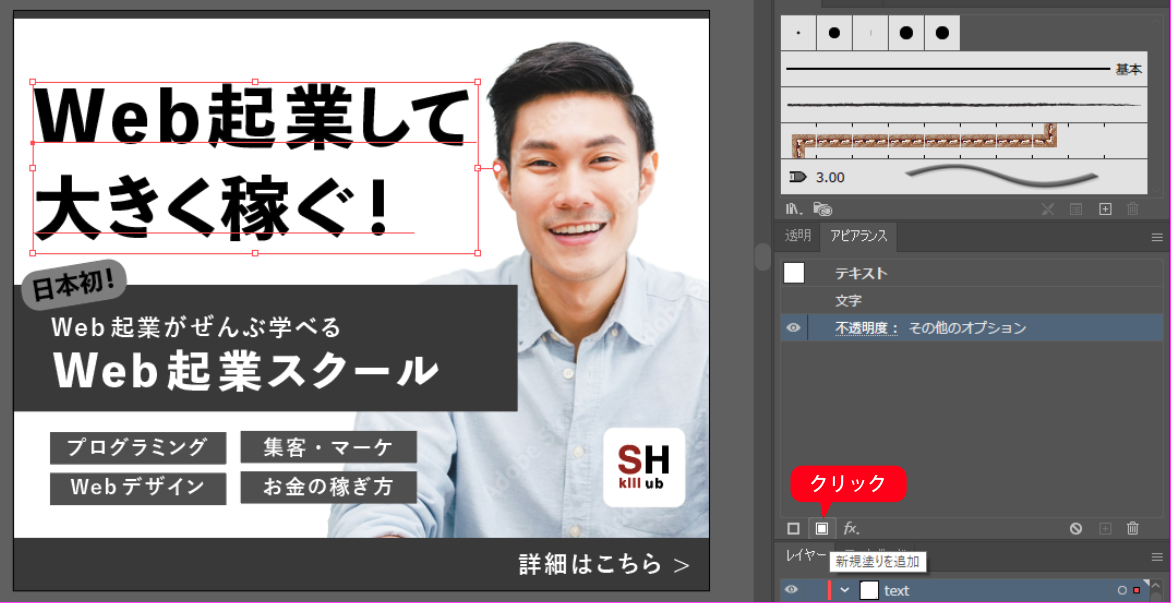
4.効果を2つ追加する
パスの変形
fx.アイコン(新規効果を追加)をクリック。
パスの変形 > 変形を選択します。
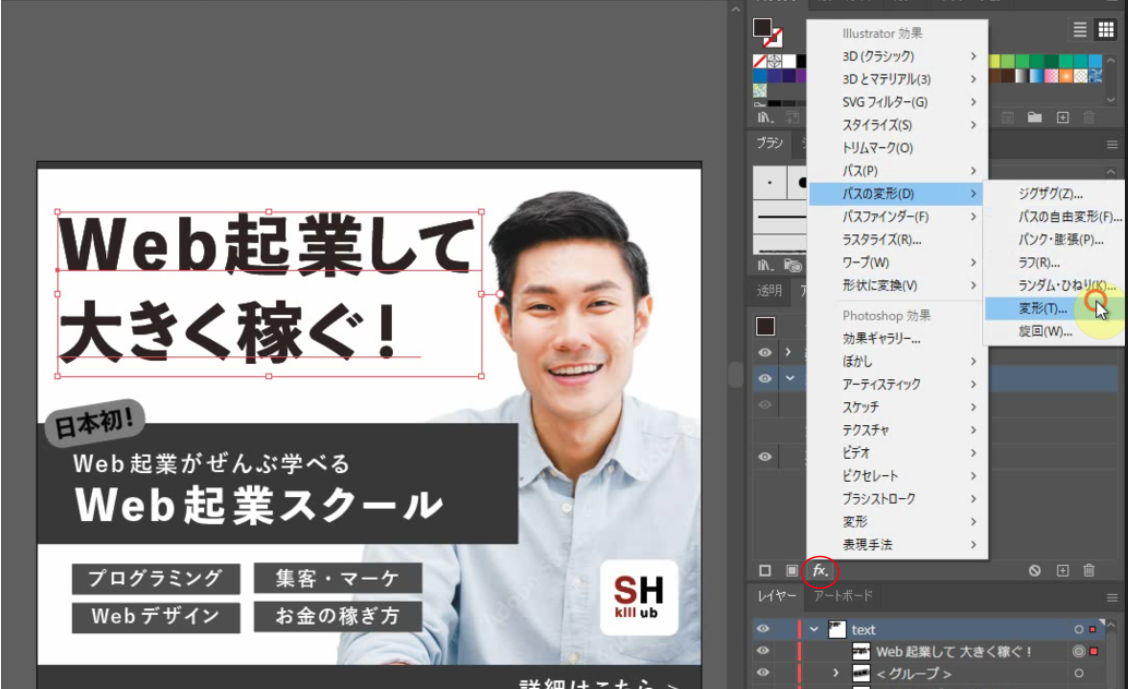
水平方向、垂直方向、それぞれ2pxずつ移動させます。
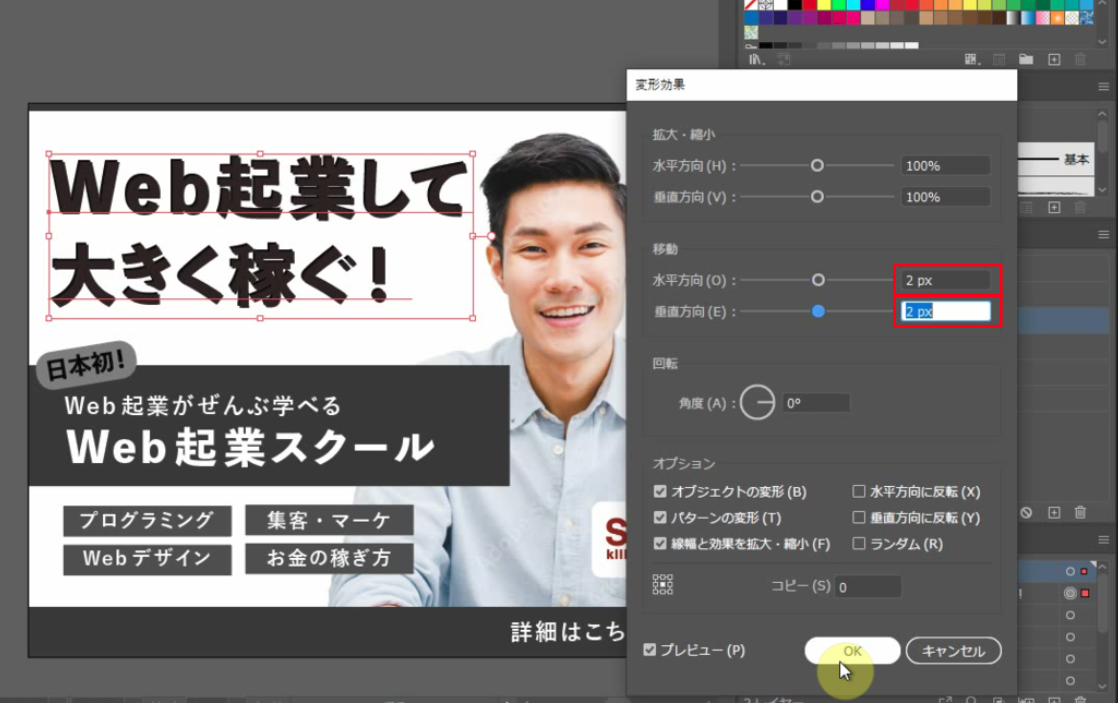 OKをクリックして、変形効果を適用させて下さい。
OKをクリックして、変形効果を適用させて下さい。
パスのオフセット
再びfx.アイコン(新規効果を追加)をクリック。
パス > パスのオフセットを選択します。
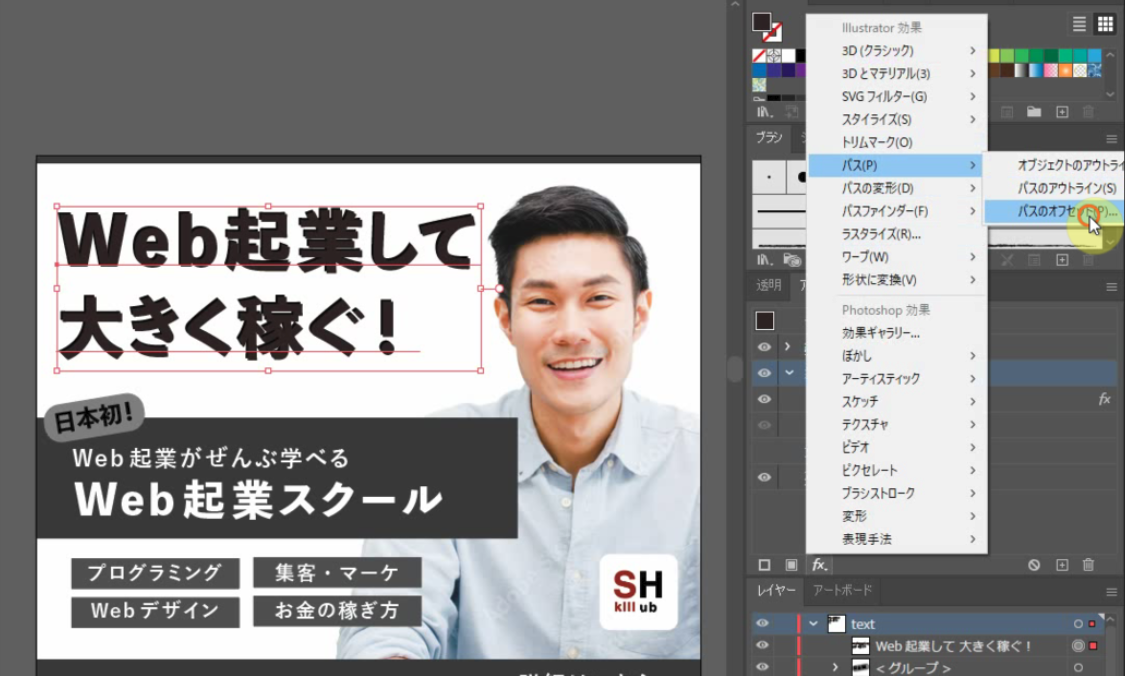
オフセットの値を3pxに設定して、OKをクリック。
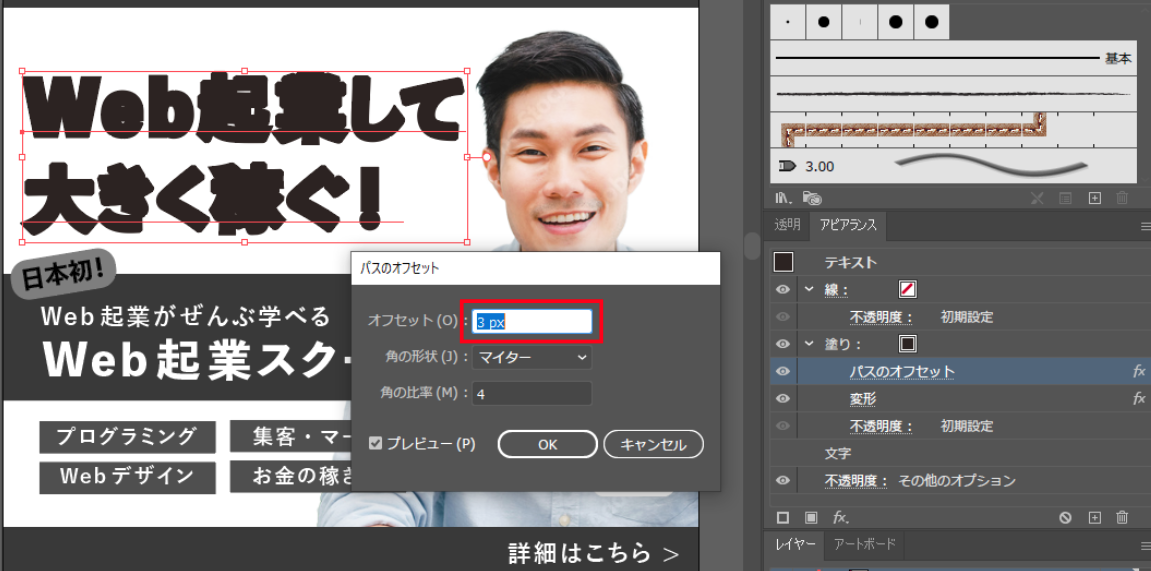
5.新規塗りを追加、効果を加える
新規塗りを追加します。
追加した「塗り」を選択している状態で、fx.アイコン(新規効果を追加)をクリック。
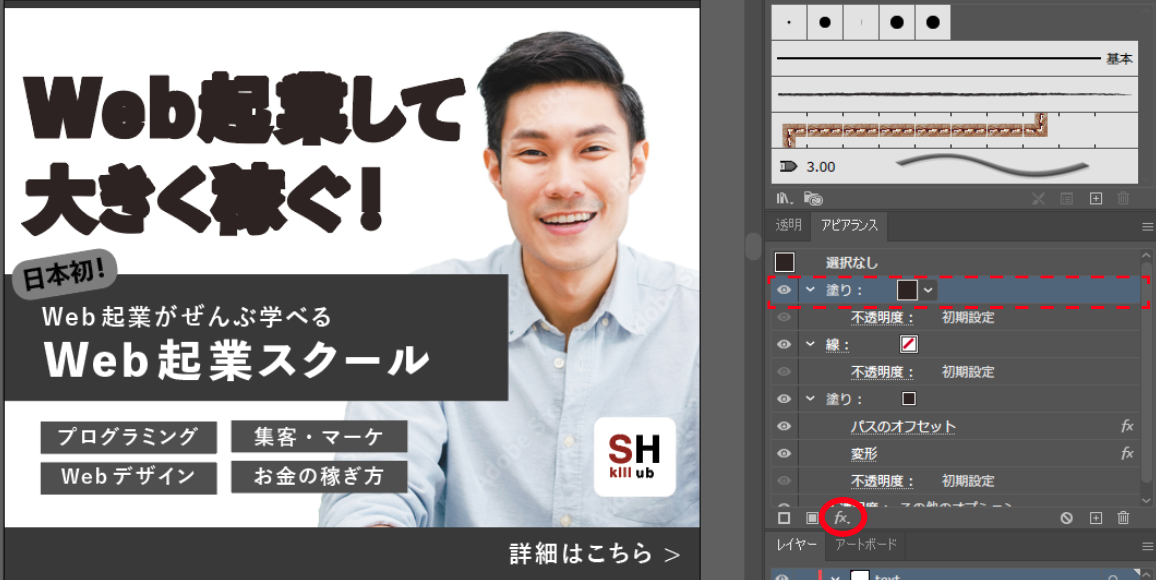
パス > パスのオフセットを選択します。
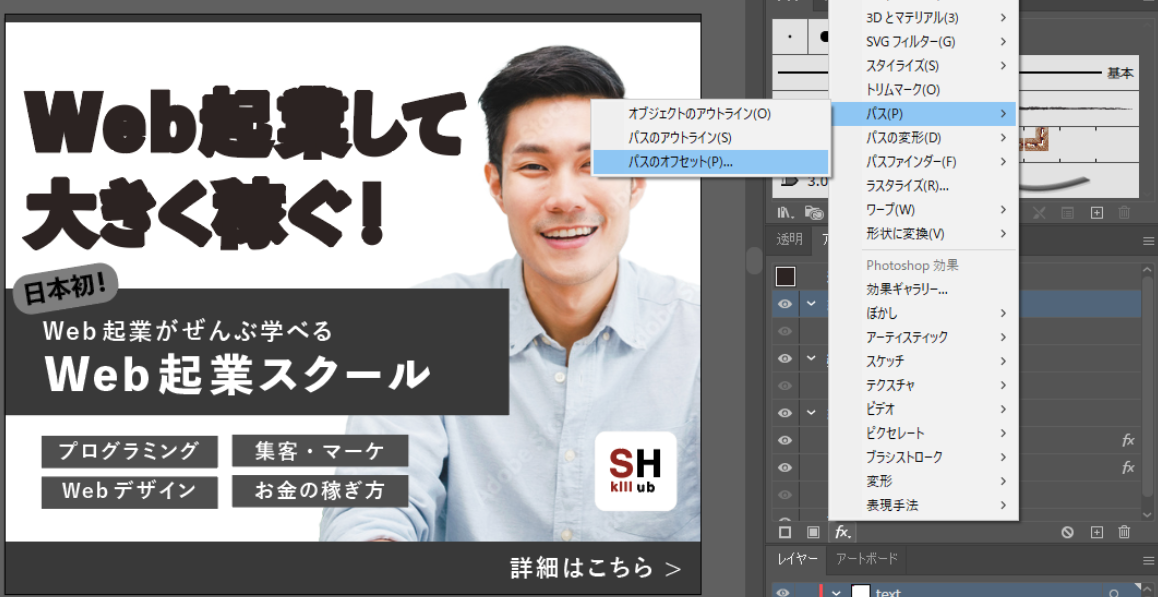
今度はオフセットの値を1pxに設定。
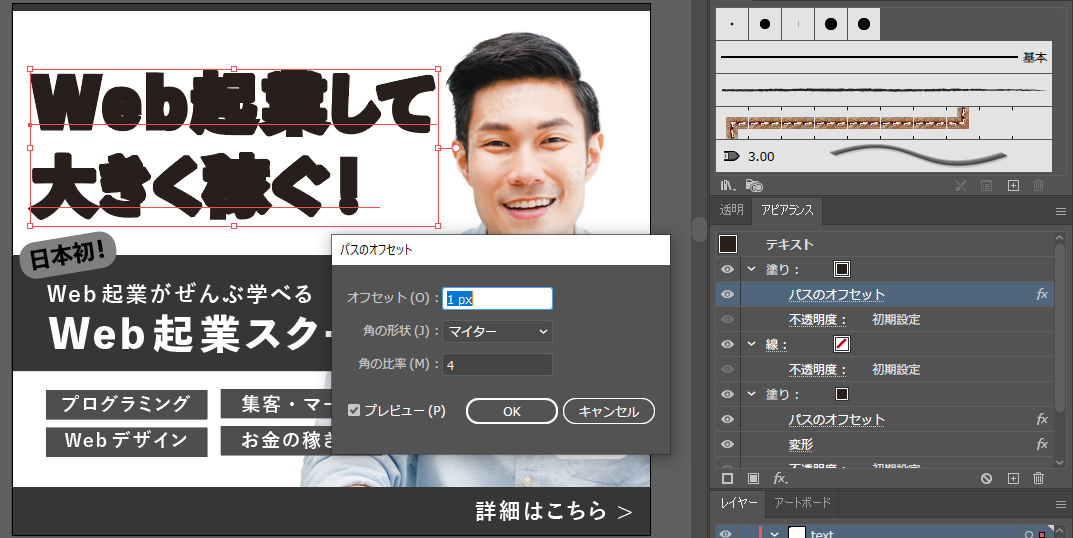 OKを押して効果を適用します。
OKを押して効果を適用します。
追加した効果の下にある不透明度をクリックし、不透明度を「0%」にします。
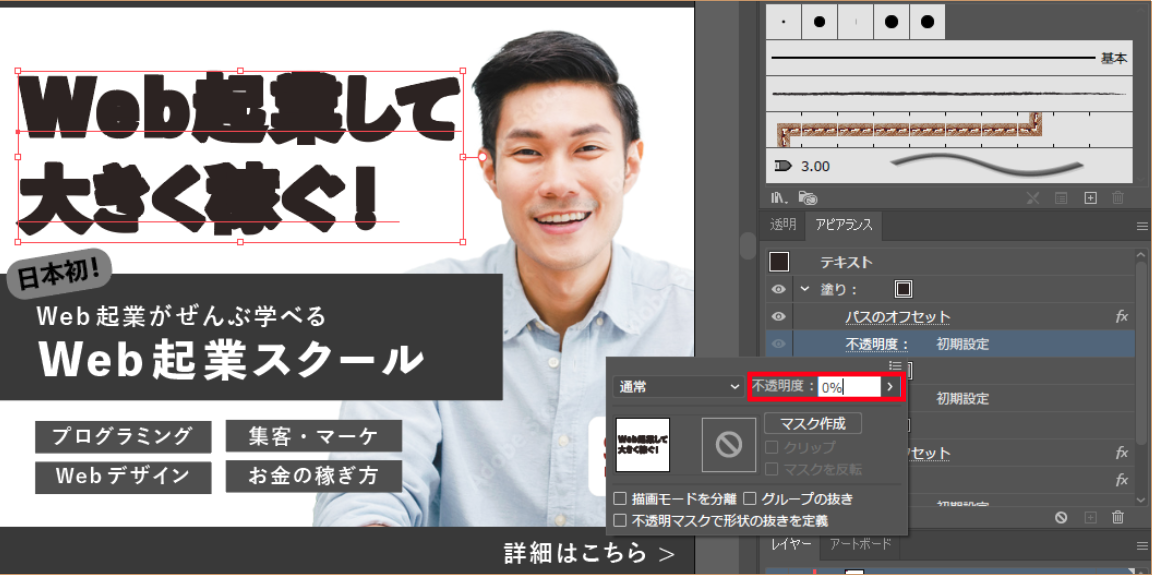 ↓
↓
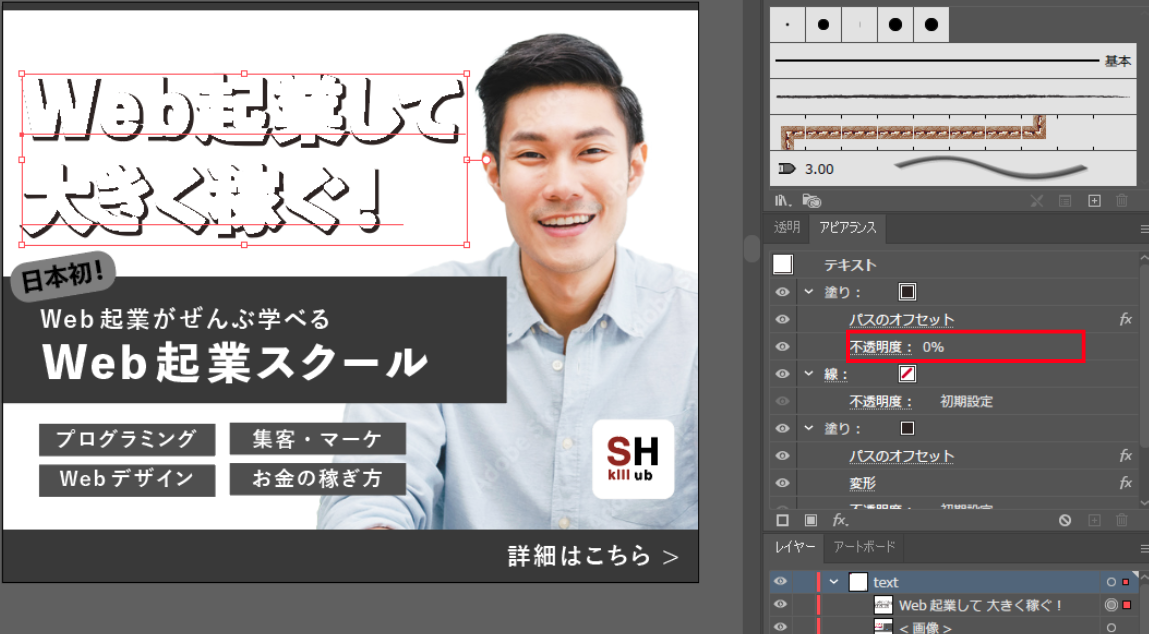
6.新規塗りを追加
もう一度、新規塗りを追加します。
新規塗りボタンをクリックすると、真ん中に黒く文字が入ります。
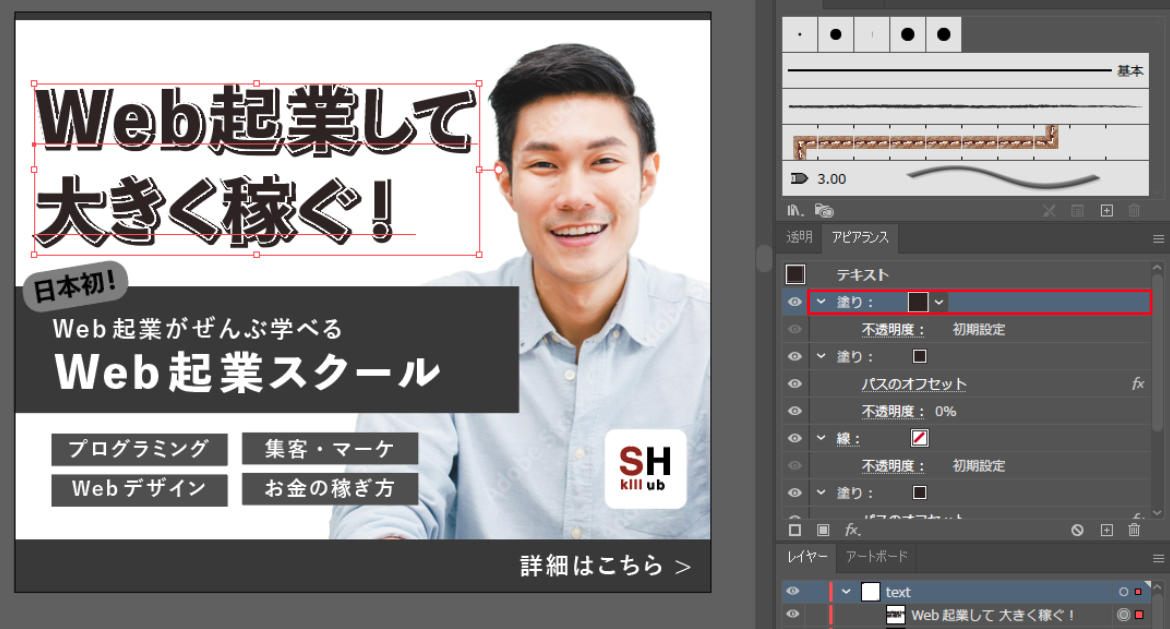
これでアピアランスパネルを使った設定は完了です。
7.確認
仕上がりを確認して見ましょう。
Illustratorの設定によっては、文字のフチがギザギザして見えてしまうことがあります。
これはGPUプレビューという機能によるものです。
下記のショートカットでGPUプレビューをオフに(CPUプレビューに切り替え)してみてください。
それできれいに見えていれば、仕上がりに問題はありません。
- Mac:command + E
- Win:ctrl + E
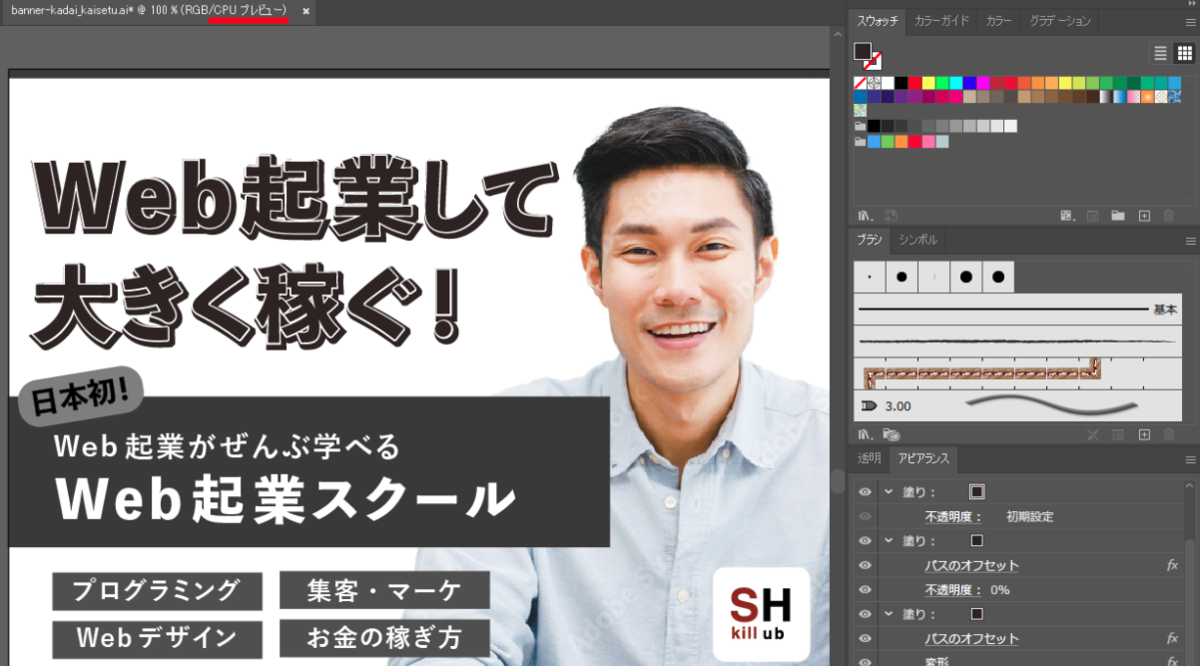
文字装飾の方法を検索していただくと、色々なリファレンスが出てきたと思います。
沢山紹介があるように、このアピアランスパネルを使った装飾、使用頻度は結構高いです。
